
Warum lässt sich mein Samsung-WLAN nicht einschalten? 10 Möglichkeiten, das Problem zu beheben
In diesem Artikel werden die Schritte zur Behebung des Problems beschrieben, wenn sich WLAN bei einem Samsung-Telefon nicht einschalten lässt.
Haben Sie schon einmal das WLAN auf Ihrem Samsung Galaxy-Telefon eingeschaltet gelassen und dann vergessen? Das WLAN blieb eingeschaltet, d. h. es suchte immer noch nach einem Netzwerk, obwohl Sie das nicht wollten. Es gibt viele Dinge, die Sie mit WLAN tun können, wenn Sie es einmal eingeschaltet haben, aber es gibt auch viele Dinge, die bei der Verwendung schiefgehen können.
Es wird vorkommen, dass Ihr Samsung Galaxy keine Verbindung zum Internet herstellt, selbst wenn Sie das WLAN wieder einschalten und es erneut versuchen. Dabei ist entscheidend, ob Sie ein anderes Gerät haben, mit dem Sie auf das Internet zugreifen können. Wenn es keine andere Möglichkeit gibt, online zu gehen, hilft Ihnen dieser Artikel dabei, das WLAN Ihres Samsung Galaxy zu reparieren, das sich nicht einschalten lässt.
Lesen Sie – Fragen Sie sich, warum Ihr Telefon keine Verbindung zum WLAN herstellt ?
Der Grund, warum sich das WLAN Ihres Samsung-Telefons nicht einschalten lässt
Es kann viele Gründe dafür geben, warum sich das WLAN Ihres Telefons nicht einschalten lässt. Die häufigsten Gründe sind jedoch der aktivierte Flugmodus, Apps von Drittanbietern oder andere Systemeinstellungen, wie etwa der Energiesparmodus.
WLAN stellt keine Verbindung zum Samsung-Telefon her? So gehen Sie vor:
Lösung 1: Starten Sie Ihr Telefon neu
Als Erstes sollten Sie einen Neustart versuchen. Ein Neustart Ihres Telefons kann Ihnen helfen, einige der WLAN-Probleme Ihres Telefons zu lösen.
- Halten Sie die Einschalttaste gedrückt, bis das Einschaltmenü angezeigt wird.
- Tippen Sie auf „Neustart“ oder „Neubooten“.
- In wenigen Sekunden sollte Ihr Telefon wieder eingeschaltet sein.
- Erlauben Sie die WLAN-Verbindung.
Lösung 2: Schalten Sie den Ultra-Energiesparmodus (Mittel) aus
Einer der Hauptgründe für Probleme mit dem WLAN auf Ihrem Samsung Galaxy-Telefon ist der Energiesparmodus.
Schalten Sie dies ggf. aus und navigieren Sie zu:
- Einstellungen
- Tippen Sie auf „Gerätepflege“.
- Tippen Sie auf „Batterie“.
- Tippen Sie auf „Power-Modus“
- Wählen Sie „Optimiert“
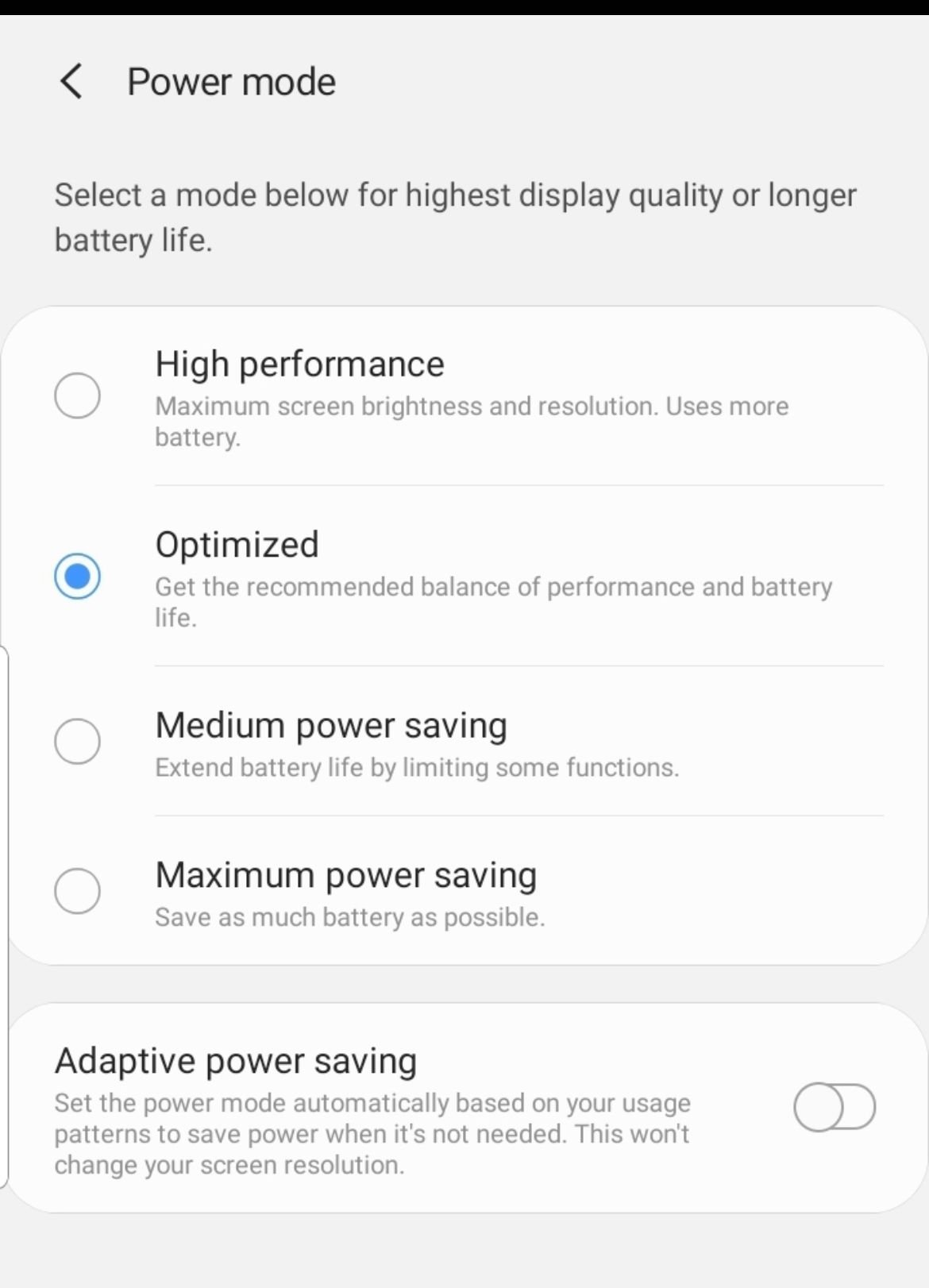
Lösung 3: Deaktivieren Sie den WLAN-Energiesparmodus
- Navigieren Sie zu Einstellungen
- Tippen Sie auf Verbindungen.
- Tippen Sie auf WLAN.
- Tippen Sie auf die drei Punkte in der oberen rechten Ecke.
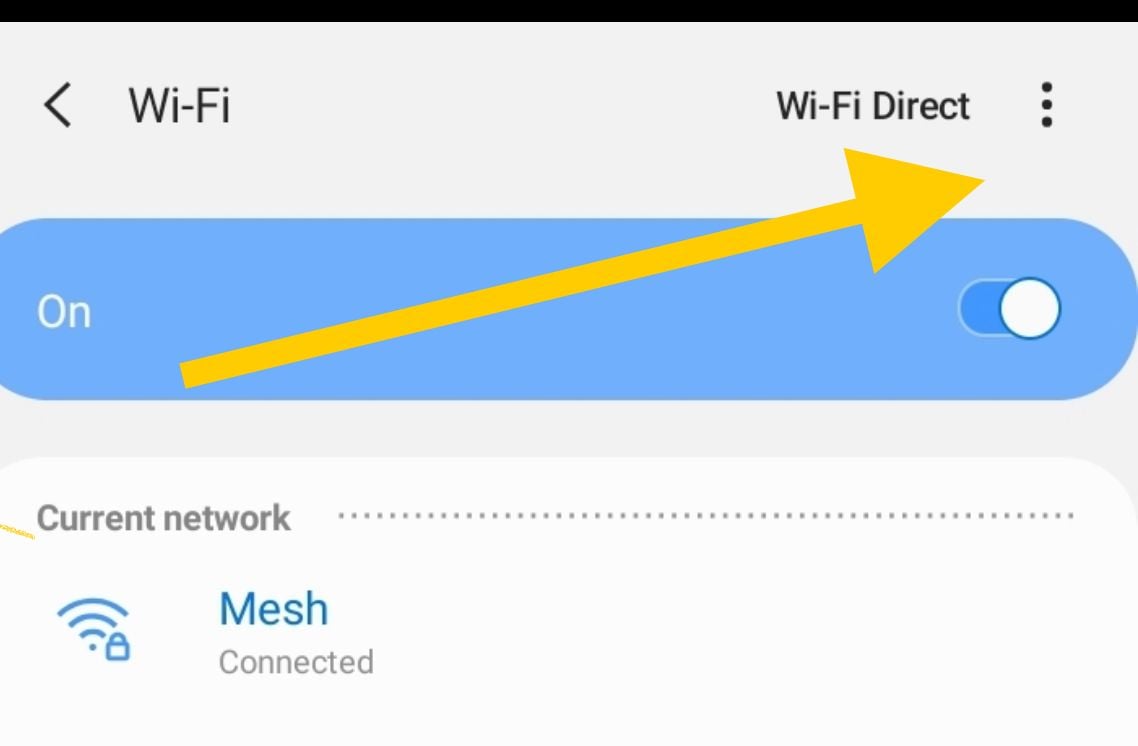
- Tippen Sie auf „Erweitert“.
- Schalten Sie den „WLAN-Energiesparmodus“ aus/
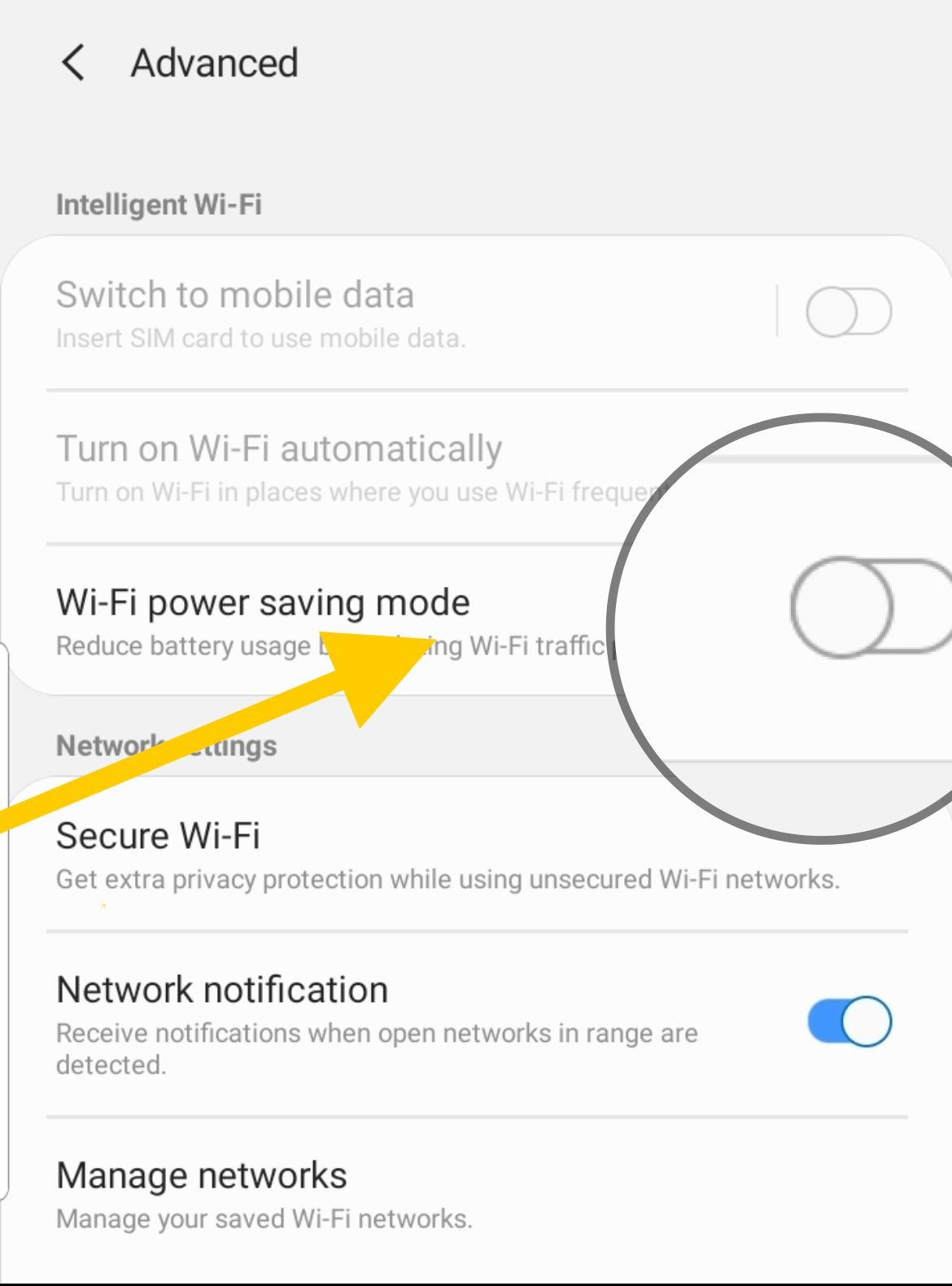
Lösung 4: Schalten Sie den Flugzeugmodus um
Es ist ein einfacher Trick, der funktioniert, egal welches Smartphone Sie haben.
- Suchen Sie im Benachrichtigungsbereich nach dem Flugmodus
- Tippen Sie auf das Symbol, um den Modus zu aktivieren
- Lassen Sie es ein paar Sekunden einwirken
- Tippen Sie erneut auf das Symbol, um es zu deaktivieren
Lösung 5: Alle WLAN-Netzwerke vergessen
Eine hilfreiche Methode zum Lösen von WLAN-Problemen besteht darin, alle Netzwerke zu löschen , damit das WLAN Ihres Telefons einen Neustart erhält.
- Gehen Sie zum Einstellungsmenü Ihres Telefons.
- Tippen Sie auf Verbindungen.
- Suchen Sie nach WLAN und tippen Sie darauf.
- Alle WLAN-Netzwerke, die Sie zu Ihrem Telefon hinzugefügt haben, werden hier aufgelistet. Tippen Sie auf jeden der Netzwerknamen und dann auf Vergessen
Lösung 6: Netzwerkeinstellungen zurücksetzen
Wenn sich das WLAN Ihres Samsung Galaxy-Telefons nicht einschalten lässt, besteht eine Lösung darin, die Netzwerkeinstellungen zurückzusetzen. So geht's:
- Navigieren Sie zu Einstellungen
- Tippen Sie auf „Allgemeine Verwaltung“.
- Tippen Sie nun auf Zurücksetzen.
- Tippen Sie auf Netzwerkeinstellungen zurücksetzen.
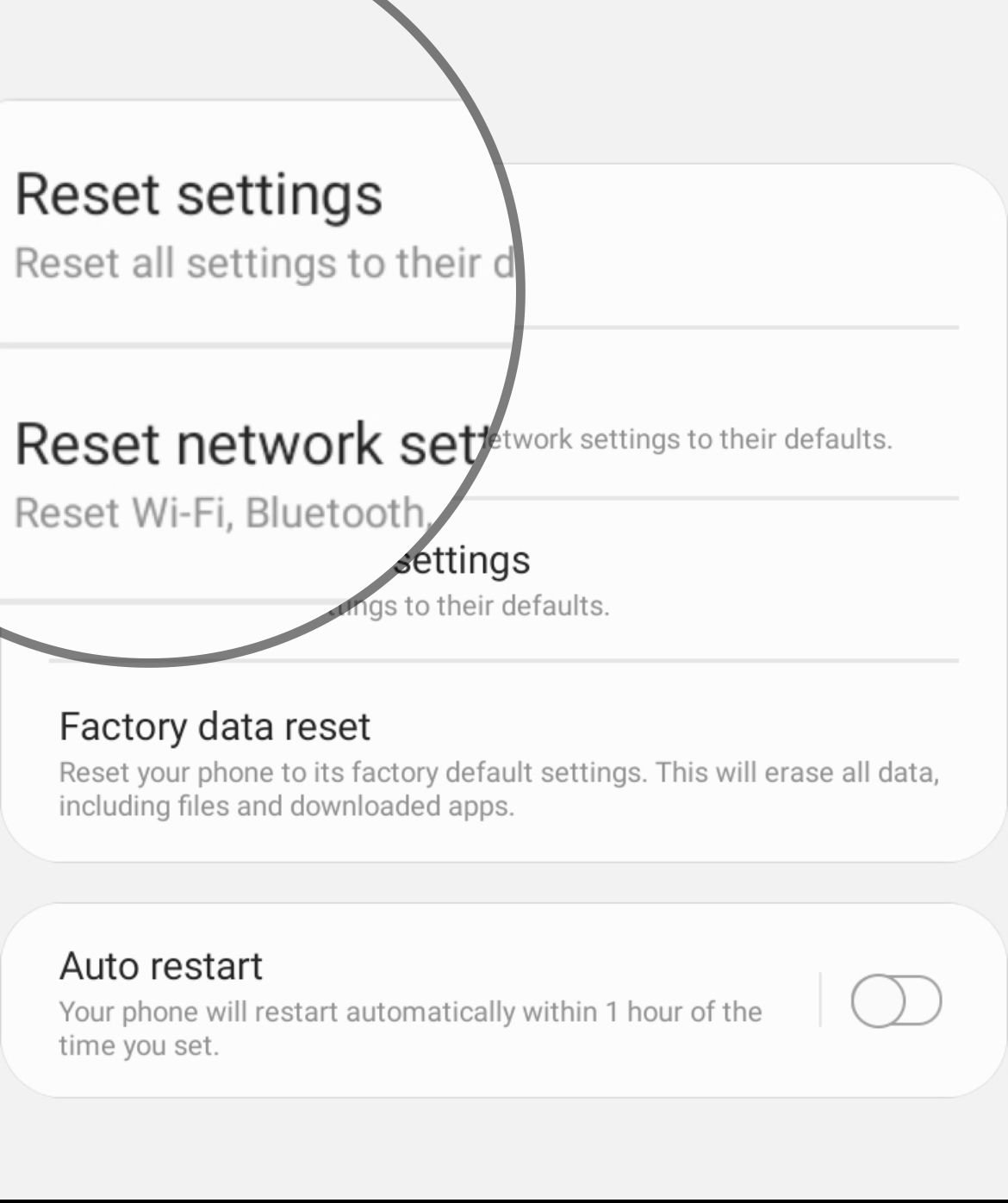
- Bestätigen Sie die Aktion.
- Ihr Gerät wird neu gestartet.
Lösung 7: Datum und Uhrzeit ändern
Datum und Uhrzeit auf Ihrem Gerät müssen mit Datum und Uhrzeit auf dem Router übereinstimmen, zu dem Sie eine Verbindung herstellen möchten. Andernfalls können Sie möglicherweise keine Verbindung herstellen.
- Navigieren Sie zum Einstellungsmenü Ihres Telefons
- Tippen Sie auf Allgemeine Verwaltung
- Suchen Sie Datum und Uhrzeit und tippen Sie darauf.
- Tippen Sie auf die Option zum automatischen Einstellen der Uhrzeit.
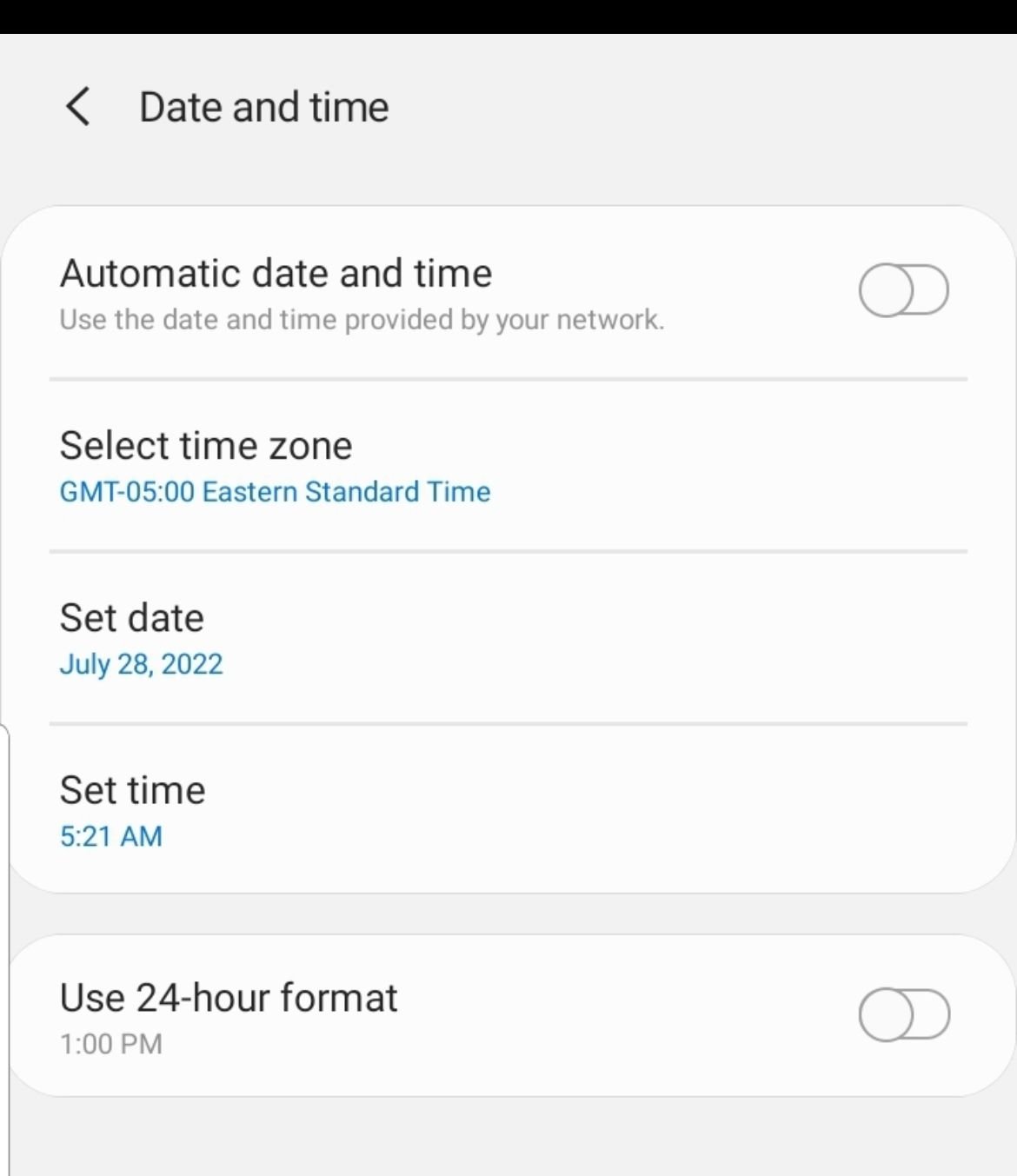
Lösung 8: Intelligenter Netzwerk-Switch
Einige Samsung Galaxy-Telefone verfügen über die Funktion „Smart Network Switch“ . Diese Funktion wechselt zwischen Ihrem WLAN und Ihrem Mobilfunknetz, wenn eine instabile Verbindung besteht. So schalten Sie sie aus:
- Navigieren Sie zu Einstellungen
- Tippen Sie auf Verbindungen.
- Tippen Sie auf WLAN.
- Tippen Sie auf die drei Punkte in der oberen rechten Ecke.
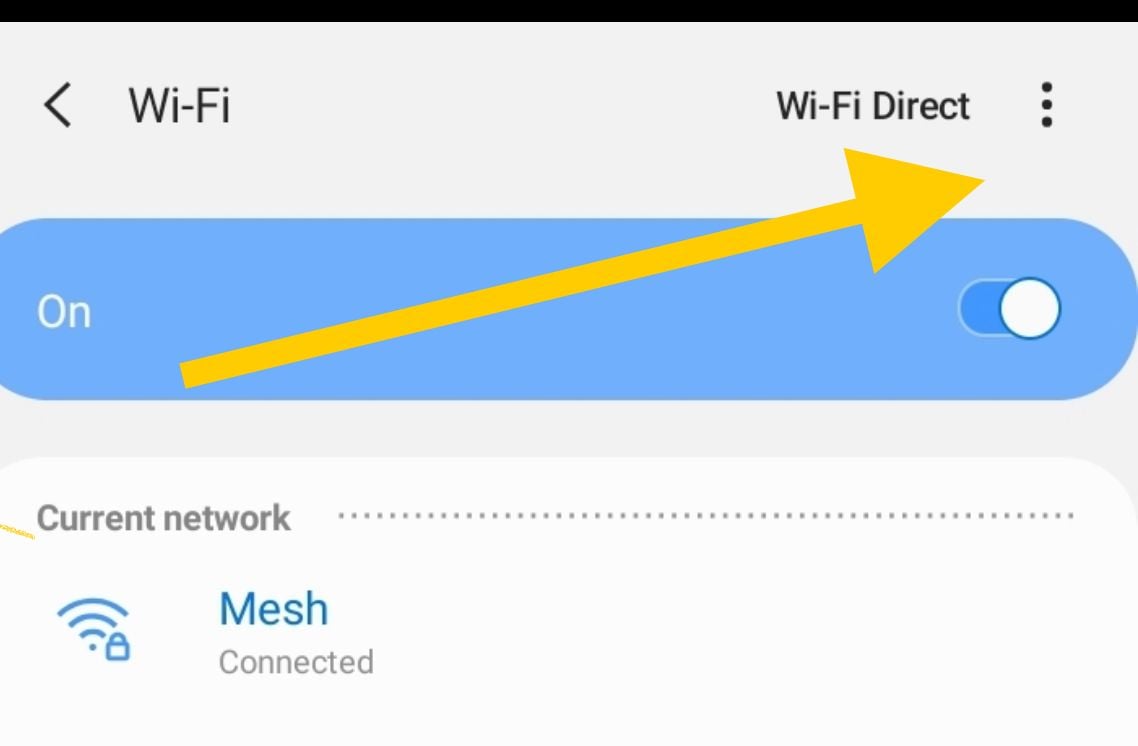
- Tippen Sie auf „Erweitert“.
- Aktivieren Sie die Option „Automatischer Netzwerkwechsel“, um sie zu deaktivieren.
Lösung 9: Drittanbieter-App
Einige Anwendungen von Drittanbietern können einen Konflikt mit Ihrem WLAN-Netzwerk verursachen. Um dieses Problem zu beheben, können Sie Ihr Telefon in den abgesicherten Modus schalten . Sobald Sie das tun, werden Apps von Drittanbietern deaktiviert.
- Halten Sie die Einschalttaste auf Ihrem Gerät gedrückt, bis das Einschaltmenü angezeigt wird. Tippen Sie auf „Ausschalten“.
- Halten Sie die Einschalttaste und die Leiser- Taste gleichzeitig gedrückt, um das Gerät einzuschalten.
- Sobald das Samsung-Logo auf dem Bildschirm erscheint, können Sie den Einschaltknopf loslassen. Achten Sie darauf, dass Sie die Leiser-Taste weiterhin gedrückt halten.
- Der abgesicherte Modus wird jetzt unten links auf dem Bildschirm angezeigt.
So beenden Sie den abgesicherten Modus (3 Möglichkeiten):
- Halten Sie die Einschalttaste gedrückt, mindestens 6 Sekunden und tippen Sie dann auf „Neustart“.
- Halten Sie die Tasten Power und Volume Down gedrückt für mindestens 5 Sekunden
- Wischen Sie vom oberen Bildschirmrand nach unten, um auf das Benachrichtigungsfeld zuzugreifen, und tippen Sie dann auf „Abgesicherter Modus ist aktiviert“, um ihn zu deaktivieren und neu zu starten.
Versuchen Sie, WLAN erneut einzuschalten. Wenn es funktioniert, liegt das Problem möglicherweise an einer Ihrer installierten Apps. Erwägen Sie, kürzlich installierte Anwendungen zu löschen.
Lösung 10: Führen Sie einen Werksreset durch
Navigieren Sie zu:
- Einstellungen
- Tippen Sie auf Allgemeine Verwaltung
- Tippen Sie auf Zurücksetzen
- Zurücksetzen auf Fabrikeinstellungen
Sichern Sie vor dem Ausführen dieses Schritts Ihre wichtigen Daten, da beim Zurücksetzen auf Werkseinstellungen alle Daten gelöscht werden und das Telefon auf die Standardeinstellungen zurückgesetzt wird.
So schalten Sie WLAN auf Ihrem Samsung Galaxy ein oder aus
Es kann vorkommen, dass Sie die Option für die drahtlose Verbindung auf Ihrem Samsung-Gerät deaktivieren möchten.
- Navigieren Sie zu den Einstellungen
- Tippen Sie auf Verbindungen.
- Oben erhalten Sie WLAN.
- Um den Zustand zu ändern, betätigen Sie den Schalter.
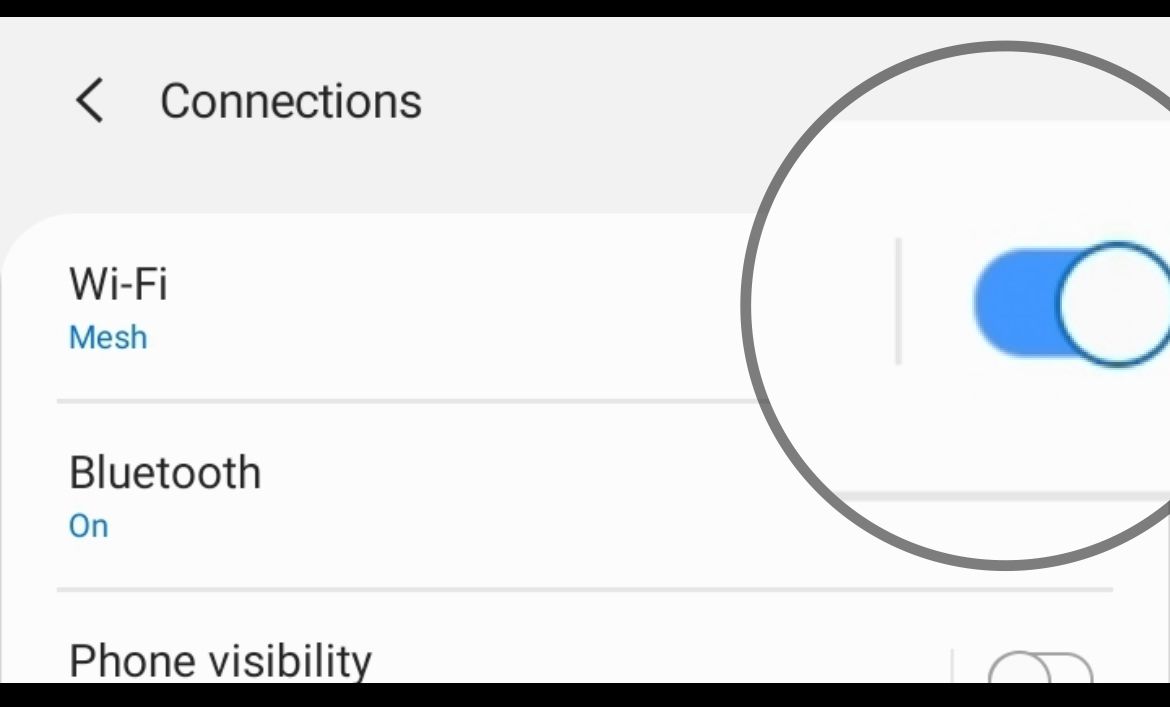
Lesen Sie möglicherweise auch: So reparieren Sie ein Samsung-Telefon, das sich nicht einschalten lässt .
